Skärmen på en Android-enhet är förmodligen den ömtåligaste komponenten. Det är mycket vanligt att Android-ägare hamnar strandsatta med en enhet som har en trasig, svart eller icke-funktionell skärm. Men vad gör du när all din data finns kvar på enheten? Om enheten fortfarande slås på finns det några alternativ att prova.
Obs! Om din enhet kör Android 4.0 eller senare kan du göra det säkerhetskopiera din enhet med Android SDK för att hämta data från din telefon för att använda på en annan Android-enhet.
Innan du utför något av stegen nedan kanske du vill ta bort SD-kortet. SD-kortet har mycket av dina personliga data som musik och foton. Vissa appar använder till och med SD-kortet för att lagra appdata.
Vissa Android-enheter monterar internminne som en flyttbar disk när du ansluter dem till din PC. Därifrån kan du dra data över till din PC eller ta bort den.
Torka data med ett av dessa 6 alternativ
Alternativ 1: Rensa från Enhetshanteraren
Om du har ställt in din Android för att använda Android Enhetshanteraren, kanske du kan rensa enheten därifrån. Se till att din enhet är påslagen. Förhoppningsvis kommer den att ansluta till Internet bra. Öppna sedan från en dator
Android Enhetshanteraren, och välj alternativet för att "Radera" din enhet.Alternativ 2: Rensa via Android Lost App
Logga in på Google Play via en dator och försök att trycka på installera "Android förlorat"-appen till din enhet. Om den installeras framgångsrikt kan du kanske slå på din enhet och fjärrrensa den från Android Lost-webbplatsen.
Alternativ 3: Försök att lista ut knappsekvensen för en hård återställning
Du kanske vill ta reda på den exakta knappsekvensen för hård återställning av enheten. Varje enhets hårda återställningssekvens är annorlunda. Om du kanske kan hitta en vän med samma enhet, eller komma åt en enhet hos en lokal återförsäljare, kan du sedan utföra stegen på den andra enheten och sedan följa med på din.
Ett annat bra alternativ för att lära sig stegen skulle vara att besöka YouTube och söka efter en video om hur du fabriksåterställer eller hårdåterställer din specifika Android-modell. Du kanske då kan följa med i videon på din egen enhet. Det är svårt att göra, men möjligt!
Alternativ 4: Använd Android SDK (endast root med USB Debugging aktiverat)
Om du har rotat din Android och råkar ha aktiverat USB Debugging på enheten innan du förlorade möjligheten att använda skärmen, har du tur. Du kan helt enkelt installera SDK Tools eller Android SDK på din dator och använd sedan ett ADB-kommando för att radera data.
- Från mappen plattformsverktyg skriver du:
“adb skal"tryck sedan på"Stiga på“. - Från ADB-prompten skriver du:
“rensa data" tryck sedan på "Stiga på“.
Om du ser ett meddelande som säger "Klar med att torka /data", har du raderat data från enheten.
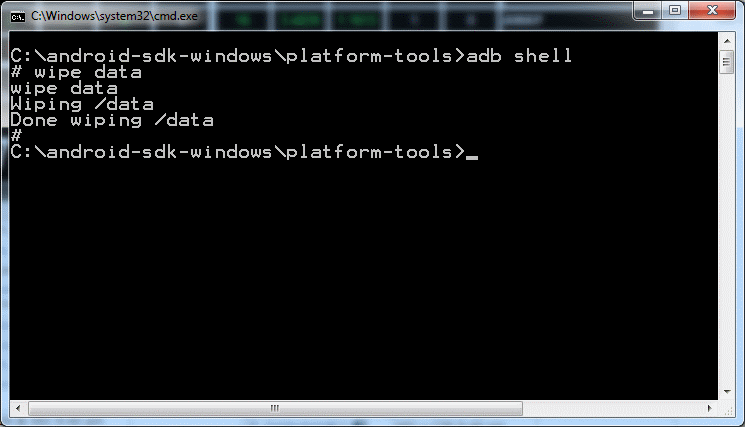
Alternativ 5: Byt ut skärmen
Naturligtvis finns det många ställen som ersätter telefon- och surfplattaskärmar. Människor som är tillräckligt kunniga kanske vill köpa en ersättningsskärm från en av många webbplatser som säljer och ersätter dem. Det finns också gör det själv webbplatser som visar hur du byter skärmen. Det finns alltid en chans att det kanske inte fungerar, och det är ett väldigt dyrt sätt att ta reda på det.
Alternativ 6: Skada enheten fysiskt
Sist men inte minst kan du skada enheten fysiskt. Krossa den i små bitar. Vissa människor tror att det inte finns något riktigt sätt att vara säker på att enheten är skadad till den grad att data inte kan återställas. Men vem ska krångla med din krossade enhet bara för att se dina bilder från julen för tre år sedan?
Du är i en tuff plats. Ingen vill riskera att lämna data på en enhet. Jag hoppas att något av stegen ovan hjälpte dig. Om du kom på din egen lösning, vänligen dela den i kommentarsfältet nedan.